如何修改PDF文件内容
怎样修改pdf文件的文字内容?图解pdf编辑那些事
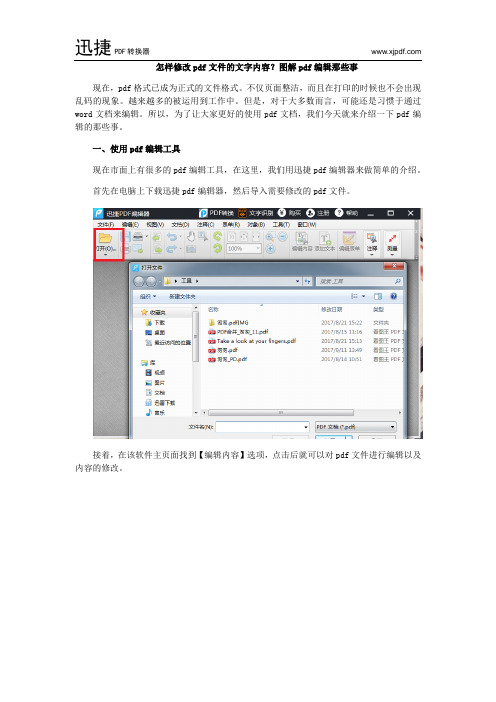
怎样修改pdf文件的文字内容?图解pdf编辑那些事现在,pdf格式已成为正式的文件格式。
不仅页面整洁,而且在打印的时候也不会出现乱码的现象。
越来越多的被运用到工作中。
但是,对于大多数而言,可能还是习惯于通过word文档来编辑。
所以,为了让大家更好的使用pdf文档,我们今天就来介绍一下pdf编辑的那些事。
一、使用pdf编辑工具现在市面上有很多的pdf编辑工具,在这里,我们用迅捷pdf编辑器来做简单的介绍。
首先在电脑上下载迅捷pdf编辑器,然后导入需要修改的pdf文件。
接着,在该软件主页面找到【编辑内容】选项,点击后就可以对pdf文件进行编辑以及内容的修改。
二、使用在线工具除了通过软件编辑外,我们也可以通过在线工具进行编辑。
在这里,我们就需要借助迅捷pdf转换器的在线版本进行操作。
没错,这虽然是一款文档转换软件,但是,它同时也具备了pdf文件编辑的功能,下面我们就通过图片来详细的看看如何进行操作。
打开迅捷pdf转换器的官网,在主页上找到【在线编辑】功能,选择其中的pdf在线编辑。
接着,按照要求上传pdf文件。
不过需要注意的是:在线编辑仅支持小于2MB的文档。
传好文件后,点击下方第一个【文字】功能,就可以开始编辑修改工作了。
编辑好文件后,点击【提交并保存】,就可以将其下载到电脑上进行查看。
怎么样,这个方法是不是更加简单呢!如果你也需要用到pdf编辑,不妨也可以试试这个方法,不在需要下载任何的软件。
非常的方便。
现在的pdf文件使用越来越广泛,为了让自己在办公中能更加的得心应手,掌握相应的pdf编辑技巧的非常必要的,希望今天的这两个方法能对大家有所帮助。
PDF格式文件修改方法总汇
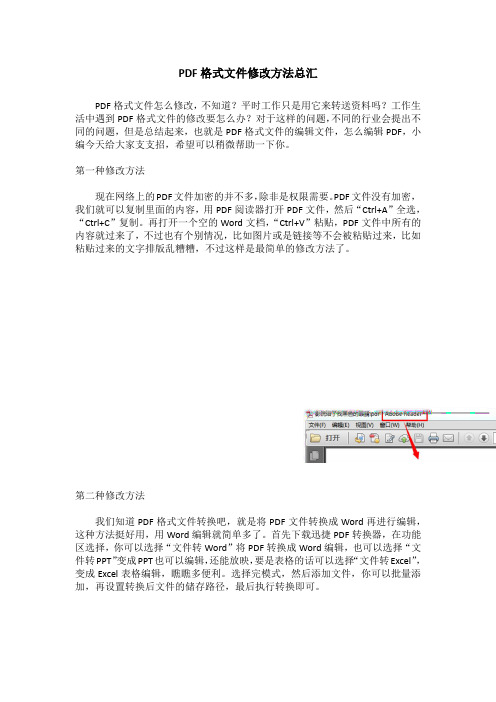
PDF格式文件修改方法总汇PDF格式文件怎么修改,不知道?平时工作只是用它来转送资料吗?工作生活中遇到PDF格式文件的修改要怎么办?对于这样的问题,不同的行业会提出不同的问题,但是总结起来,也就是PDF格式文件的编辑文件,怎么编辑PDF,小编今天给大家支支招,希望可以稍微帮助一下你。
第一种修改方法现在网络上的PDF文件加密的并不多,除非是权限需要。
PDF文件没有加密,我们就可以复制里面的内容,用PDF阅读器打开PDF文件,然后“Ctrl+A”全选,“Ctrl+C”复制。
再打开一个空的Word文档,“Ctrl+V”粘贴,PDF文件中所有的内容就过来了,不过也有个别情况,比如图片或是链接等不会被粘贴过来,比如粘贴过来的文字排版乱糟糟,不过这样是最简单的修改方法了。
第二种修改方法我们知道PDF格式文件转换吧,就是将PDF文件转换成Word再进行编辑,这种方法挺好用,用Word编辑就简单多了。
首先下载迅捷PDF转换器,在功能区选择,你可以选择“文件转Word”将PDF转换成Word编辑,也可以选择“文件转PPT”变成PPT也可以编辑,还能放映,要是表格的话可以选择“文件转Excel”,变成Excel表格编辑,瞧瞧多便利。
选择完模式,然后添加文件,你可以批量添加,再设置转换后文件的储存路径,最后执行转换即可。
第三种修改方法这种方法最直接,直接在PDF格式文件上编辑。
不要以为不可能,世上没有不可能。
下载捷速PDF编辑器,这款软件可以当PDF阅读器使用,不需要Adobe Aeader,直接用它打开PDF文件,点击编辑的小图标,就可以随意编辑了,什么图片,什么文字,统统可以自由编辑。
很简单,像是使用画板。
以上就是PDF格式文件的编辑方法了,大家都可以试一试,看看哪一个顺手,哪一个符合自己的编辑习惯,不需要也先了解一下,需要的时候就可以随时拿出来用啦!。
如何修改PDF文件内容
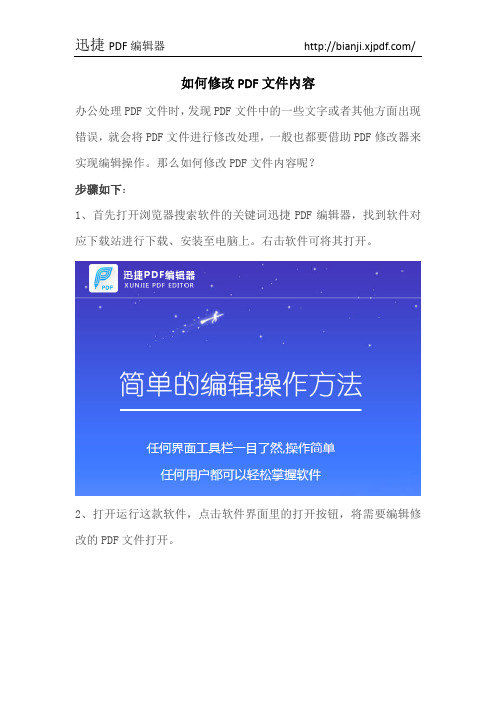
如何修改PDF文件内容
办公处理PDF文件时,发现PDF文件中的一些文字或者其他方面出现错误,就会将PDF文件进行修改处理,一般也都要借助PDF修改器来实现编辑操作。
那么如何修改PDF文件内容呢?
步骤如下:
1、首先打开浏览器搜索软件的关键词迅捷PDF编辑器,找到软件对应下载站进行下载、安装至电脑上。
右击软件可将其打开。
2、打开运行这款软件,点击软件界面里的打开按钮,将需要编辑修改的PDF文件打开。
3、打开PDF文件,点击软件界面上方的工具选项,在下方找到内容编辑,用内容编辑工具可以对文本内容、图像、形状等进行编辑修改,然后选中需要编辑修改的区域,进行编辑。
4、也可以在界面中找到编辑内容工具直接对文件进行编辑修改。
5、编辑修改完成后,点击文件打开找到保存按钮,将修改后的PDF 文件进行保存。
以上便是如何修改PDF文件内容的编辑方法,有感兴趣的小伙伴赶紧去试试操作吧!。
如何在电脑上编辑PDF文件

如何在电脑上编辑PDF文件在电脑上编辑PDF文件的方法PDF(Portable Document Format)是一种广泛使用的文档格式,具有良好的可读性和可靠的跨平台兼容性。
但是,PDF文件通常是只读的,这意味着用户不能直接对文件进行编辑。
在本文中,将介绍一些在电脑上编辑PDF文件的方法。
一、使用Adobe AcrobatAdobe Acrobat是一款专业的PDF编辑器,拥有丰富的编辑工具和功能。
它可以用于创建、编辑、组织和分享PDF文件,使用户能够完全掌控自己的PDF文件。
以下是如何使用Adobe Acrobat编辑PDF文件的步骤:1. 打开Adobe Acrobat,选择“文件”>“打开”来打开要编辑的PDF文件;2. 在工具栏中选择“编辑PDF”来打开编辑面板;3. 在编辑面板中,可以使用多种工具来编辑文本、图像和页面,如添加、删除、移动和旋转文本和图像等;4. 点击“文件”并选择“保存”或“另存为”来保存编辑后的PDF文件。
Adobe Acrobat不仅可以编辑PDF文本和图像,还可以添加电子签名、批注和水印等其他功能,使其成为一款强大的PDF编辑工具。
但是,其价格较高,可能不适合个人用户。
二、使用在线PDF编辑器与Adobe Acrobat不同,在线PDF编辑器无需安装任何软件,用户可以通过网络浏览器打开并编辑PDF文件。
以下是一些流行的在线PDF编辑器:1. Smallpdf:Smallpdf是一款易于使用的在线PDF编辑器,具有简单的界面和基本的编辑功能,如添加文本、高亮文本、添加形状和签名等。
2. PDF-XChange编辑器:PDF-XChange编辑器是一款强大的在线PDF编辑器,拥有丰富的编辑工具,包括添加和删除文本、更改文本格式、添加图像和形状等。
3. Sejda PDF编辑器:Sejda PDF编辑器是一款在线PDF编辑器,可以进行基本的PDF编辑,如添加文本、图像、形状和注释等。
怎样修改pdf文件的文字内容?图解PDF编辑器功能使用方法

怎样修改pdf文件的文字内容?图解PDF编辑器功能使用方法相信大家都知道PDF格式文件已经成为正文文件格式了,发文件不仅页面固定,排版美观,打印时还十分便利,不会担心出现乱码现象。
但是大部分人都习惯编辑Word 文档,觉得PDF文件难以编辑。
其实只要选对工具,编辑PDF文件简直易如反掌。
迅捷PDF编辑器就是一款专业的PDF编辑器,内含多种编辑工具和功能,完全可以满足我们大部分的需求。
一、编辑功能文字编辑是每款PDF编辑器必不可少的功能,迅捷PDF编辑器同样具备。
如果需要对PDF文件进行编辑,只需要店里软件页面右上角的“编辑内容”功能,PDF文件就会出现编辑框,点击编辑框进行文字编辑即可。
二、水印处理如果有添加水印或去除水印的需要,直接点击菜单栏的“文档”——“水印”,选择“添加水印”或“全部删除”即可。
效果图如下,还可以点击“管理”,对水印进行处理。
三、添加声音标注觉得PDF文件太无趣,想要在文件中添加声音标注的话,迅捷PDF编辑器也可以实现哟。
点击工具栏中的“注释与标记”功能中选择“声音工具”,然后在PDF文件中点击需要添加声音的地方,软件就会弹出一个“编辑动作:播放声音”的窗口。
然后点击设置录音,或是点击“浏览”添加准备好的声音文件。
四、页面处理如果想对PDF文件页面进行处理,例如添加或删除页面等。
点击菜单栏上的“文档”,可以看到有很多页面处理功能,如“插入页面、提取页面、替换页面、删除页面”等等。
五、查找内容在PDF文件中查找内容也十分简单,快捷键“Ctrl+ F”即可。
也可以在菜单栏的“编辑”中点击“查找”功能。
然后在搜索栏中输入查找内容的关键词,点击回车即可看到文件中标注的蓝色词眼。
六、PDF文件部分文字加密如果先对PDF文件进行加密处理,点击“文档”——“加密”——“标记加密部分”,然后点击需要加密的文字内容,点击加密即可。
还可以右键选择“属性”,进行文件的个性化选择。
除了这些功能外,迅捷PDF编辑器功能还有很多,下载后自己试试看吧。
pdf修改方法(一)

PDF文件是一种常见的文件格式,它的内容无法直接编辑,因此需要特殊的方法来进行修改。
下面将介绍几种常用的PDF文件修改方法:1. 使用专业的PDF编辑软件- Adobe Acrobat:Adobe Acrobat是一款功能强大的PDF编辑软件,可以对PDF文件进行编辑、注释、转换等操作。
它提供了丰富的编辑工具,包括文字编辑、图片添加、页面删除等功能,非常适合对PDF文件进行深度修改。
- Foxit PhantomPDF:Foxit PhantomPDF是另一款优秀的PDF编辑软件,它提供了类似于Adobe Acrobat的功能,可以满足大部分PDF文件的编辑需求。
- Nitro Pro:Nitro Pro也是一款不错的PDF编辑软件,它具有直观的界面和丰富的编辑工具,可以帮助用户轻松地对PDF文件进行修改。
2. 使用在线PDF编辑工具- Smallpdf:Smallpdf是一个在线的PDF编辑工具,用户可以直接在浏览器中打开网站,上传需要编辑的PDF文件,然后使用网站提供的编辑工具对文件进行修改。
这种方法不需要下载安装任何软件,非常方便快捷。
- PDFescape:PDFescape也是一个在线的PDF编辑工具,与Smallpdf类似,用户可以直接在浏览器中使用网站提供的编辑工具对PDF文件进行修改。
3. 使用PDF转换工具进行修改- PDF转Word:有些情况下,我们只需要对PDF文件中的文字进行修改,这时可以使用PDF转Word的方法。
将PDF文件转换为Word格式后,就可以使用Word编辑软件对文件进行修改,然后再将修改后的文件转换回PDF格式。
- PDF转图片:如果需要对PDF文件中的图片进行修改,可以先将PDF文件转换为图片格式,然后使用图片编辑软件进行修改,最后再将修改后的图片转换回PDF格式。
以上就是几种常用的PDF文件修改方法,每种方法都有自己的特点和适用场景,用户可以根据实际需求选择合适的方法来进行PDF文件的修改。
PDF文件如何编辑其中的文字内容
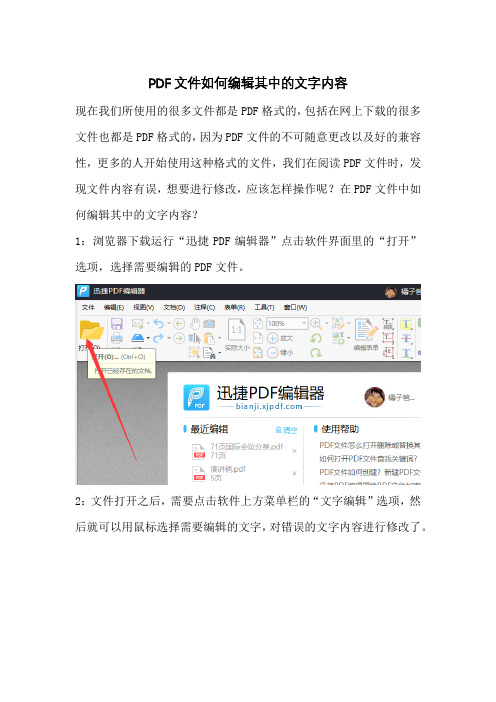
PDF文件如何编辑其中的文字内容
现在我们所使用的很多文件都是PDF格式的,包括在网上下载的很多文件也都是PDF格式的,因为PDF文件的不可随意更改以及好的兼容性,更多的人开始使用这种格式的文件,我们在阅读PDF文件时,发现文件内容有误,想要进行修改,应该怎样操作呢?在PDF文件中如何编辑其中的文字内容?
1:浏览器下载运行“迅捷PDF编辑器”点击软件界面里的“打开”选项,选择需要编辑的PDF文件。
2:文件打开之后,需要点击软件上方菜单栏的“文字编辑”选项,然后就可以用鼠标选择需要编辑的文字,对错误的文字内容进行修改了。
3:要想修改文档中字体的格式,那么,可以点击鼠标右键,选择“属性”。
4:点击“属性”这时右边会出现一个小的界面,在这个界面里可以
设置字体的颜色、大小、风格等等。
按照上述方法,就可以对PDF文件中的文字内容进行编辑了,以后大家想要对PDF文件进行编辑修改,就可以使用这款迅捷PDF编辑器,希望能够帮助到你们。
修改pdf内容的方法
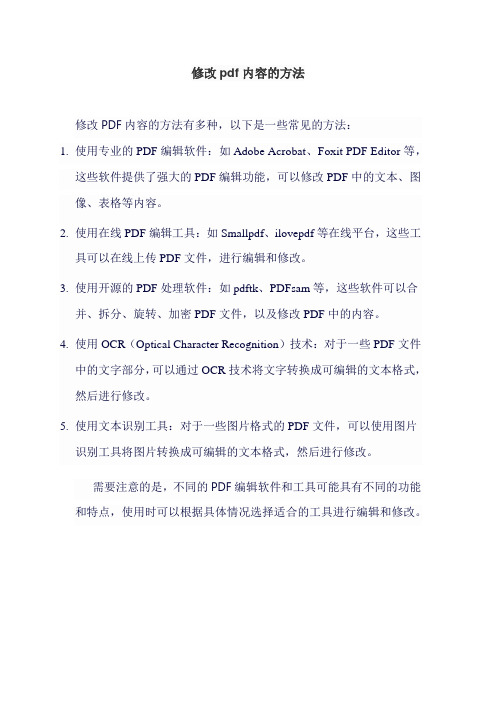
修改pdf内容的方法
修改PDF内容的方法有多种,以下是一些常见的方法:
1.使用专业的PDF编辑软件:如Adobe Acrobat、Foxit PDF Editor等,
这些软件提供了强大的PDF编辑功能,可以修改PDF中的文本、图像、表格等内容。
2.使用在线PDF编辑工具:如Smallpdf、ilovepdf等在线平台,这些工
具可以在线上传PDF文件,进行编辑和修改。
3.使用开源的PDF处理软件:如pdftk、PDFsam等,这些软件可以合
并、拆分、旋转、加密PDF文件,以及修改PDF中的内容。
4.使用OCR(Optical Character Recognition)技术:对于一些PDF文件
中的文字部分,可以通过OCR技术将文字转换成可编辑的文本格式,然后进行修改。
5.使用文本识别工具:对于一些图片格式的PDF文件,可以使用图片
识别工具将图片转换成可编辑的文本格式,然后进行修改。
需要注意的是,不同的PDF编辑软件和工具可能具有不同的功能和特点,使用时可以根据具体情况选择适合的工具进行编辑和修改。
怎么修改PDF文件内容?好用的PDF编辑器使用指南
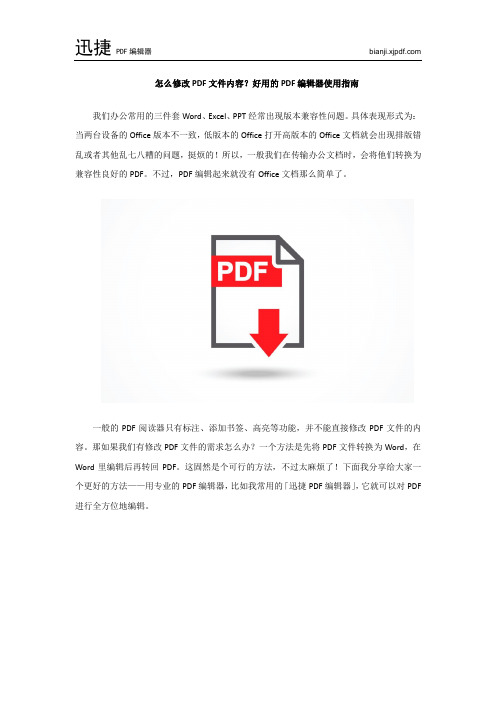
怎么修改PDF文件内容?好用的PDF编辑器使用指南我们办公常用的三件套Word、Excel、PPT经常出现版本兼容性问题。
具体表现形式为:当两台设备的Office版本不一致,低版本的Office打开高版本的Office文档就会出现排版错乱或者其他乱七八糟的问题,挺烦的!所以,一般我们在传输办公文档时,会将他们转换为兼容性良好的PDF。
不过,PDF编辑起来就没有Office文档那么简单了。
一般的PDF阅读器只有标注、添加书签、高亮等功能,并不能直接修改PDF文件的内容。
那如果我们有修改PDF文件的需求怎么办?一个方法是先将PDF文件转换为Word,在Word里编辑后再转回PDF。
这固然是个可行的方法,不过太麻烦了!下面我分享给大家一个更好的方法——用专业的PDF编辑器,比如我常用的「迅捷PDF编辑器」,它就可以对PDF 进行全方位地编辑。
下面我们看看「迅捷PDF编辑器」的功能:1、修改PDF文件内容有了PDF编辑器,修改PDF文件内容就变得非常简单了,先打开PDF文件,然后点击「编辑内容」按钮,再选择需要修改的文本框,双击即可进行编辑。
2、添加文本除了修改PDF文件内容,添加内容也是可以的。
点击「添加文本」按钮,选择空白处即可开始添加文本。
3、添加便签「不动笔墨不读书」,阅读PDF的时候,难免要在一些好词好句上做些注释。
这时候点击「便贴」功能,再选择插入区域就可以开始添加注释了。
4、添加高亮如果不想写注释,只想给好词好句做个标注,方便以后进行回顾,可以直接利用「高亮」功能,选中句子并点击「高亮」即可。
5、添加水印点击「文档」-「水印」-「添加」可以给PDF文件添加水印,还可以对水印进行文本、字体、颜色等设置。
6、添加书签为方便查阅当前页面内容,可以点击「视图」-「书签」给当前PDF页面添加书签。
7、编辑表单点击「表单」-「编辑表单」可以给PDF文件添加表单,也可以设置表单样式。
8、PDF文档处理要是想对PDF文件进行添加页面、删除页面、拆分文档、拆分页面等操作,都可以在菜单栏中的「文档」找到相应的功能。
怎样编辑修改PDF文字内容
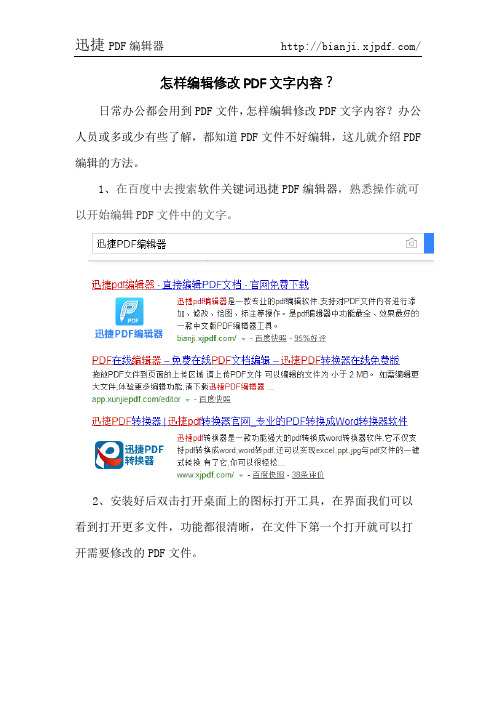
怎样编辑修改PDF文字内容?
日常办公都会用到PDF文件,怎样编辑修改PDF文字内容?办公人员或多或少有些了解,都知道PDF文件不好编辑,这儿就介绍PDF 编辑的方法。
1、在百度中去搜索软件关键词迅捷PDF编辑器,熟悉操作就可以开始编辑PDF文件中的文字。
2、安装好后双击打开桌面上的图标打开工具,在界面我们可以看到打开更多文件,功能都很清晰,在文件下第一个打开就可以打开需要修改的PDF文件。
3、PDF文件添加好之后就可以查看,这里功能都展示出来,在文件这里可以看到缩略图,右边是需要编辑的内容。
4、添加好文件之后就是编辑修改PDF文件啦,全屏移动鼠标到编辑内容,然后在需要修改的文件上双击,文字出现边框就可以编辑修改。
5、在空白的地方可以添加文本,点击工具添加文本工具,就可以在方框中输入文本内容。
6、PDF文件编辑修改完成后,在关闭的时候记得保存,PDF文件编辑就是这样,最后记得保存就是。
就是这么简单,怎样编辑修改PDF文字内容方法和步骤都在这里,PDF文件有工具就很好编辑,迅捷PDF在线转换器可以在线编辑,大家可以试试操作。
pdf文件怎么编辑修改
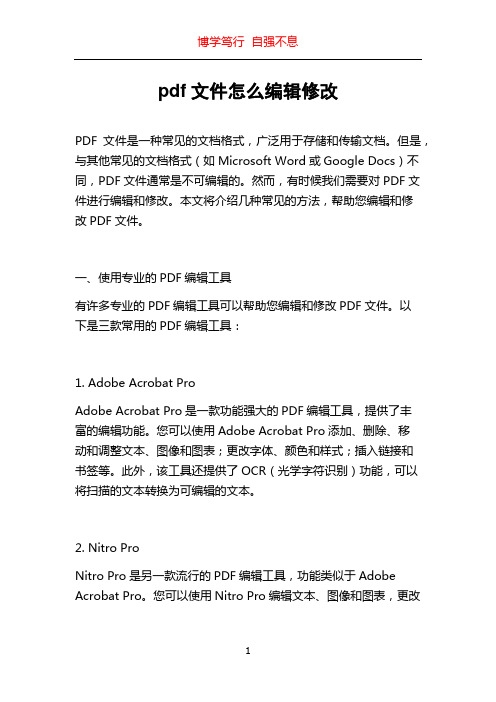
pdf文件怎么编辑修改PDF文件是一种常见的文档格式,广泛用于存储和传输文档。
但是,与其他常见的文档格式(如Microsoft Word或Google Docs)不同,PDF文件通常是不可编辑的。
然而,有时候我们需要对PDF文件进行编辑和修改。
本文将介绍几种常见的方法,帮助您编辑和修改PDF文件。
一、使用专业的PDF编辑工具有许多专业的PDF编辑工具可以帮助您编辑和修改PDF文件。
以下是三款常用的PDF编辑工具:1. Adobe Acrobat ProAdobe Acrobat Pro是一款功能强大的PDF编辑工具,提供了丰富的编辑功能。
您可以使用Adobe Acrobat Pro添加、删除、移动和调整文本、图像和图表;更改字体、颜色和样式;插入链接和书签等。
此外,该工具还提供了OCR(光学字符识别)功能,可以将扫描的文本转换为可编辑的文本。
2. Nitro ProNitro Pro是另一款流行的PDF编辑工具,功能类似于Adobe Acrobat Pro。
您可以使用Nitro Pro编辑文本、图像和图表,更改字体、颜色和样式,添加注释和批注等。
Nitro Pro还具有批处理功能,可以同时编辑多个PDF文件。
3. Foxit PhantomPDFFoxit PhantomPDF是一款功能全面的PDF编辑工具。
它提供了类似于Adobe Acrobat Pro和Nitro Pro的编辑功能,包括文本编辑、图像编辑、样式编辑等。
此外,Foxit PhantomPDF还提供了合并、拆分、提取页面等功能,方便您对PDF文件进行更多操作。
以上三款工具都提供了免费的试用版本,可以在官方网站上下载并安装。
一旦安装完成,您就可以打开PDF文件并使用这些工具进行编辑和修改。
二、使用在线PDF编辑工具除了专业的PDF编辑工具,还有许多在线PDF编辑工具可供选择。
这些在线工具无需下载和安装,可以直接在浏览器中使用。
以下是两个常用的在线PDF编辑工具:1. SmallpdfSmallpdf是一个功能强大的在线PDF编辑平台。
pdf怎么编辑修改内容
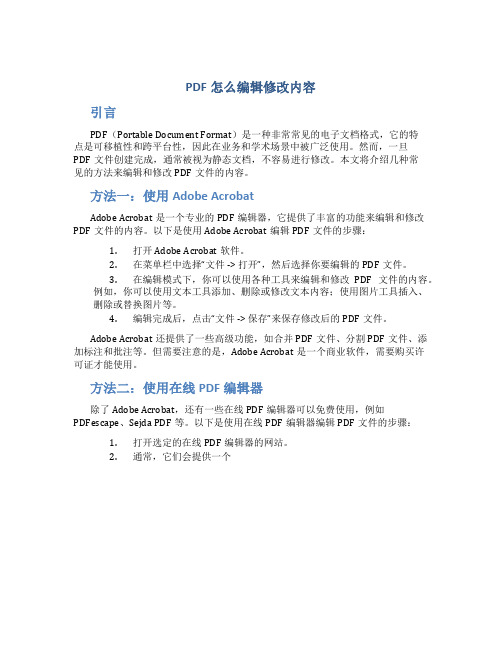
PDF怎么编辑修改内容
引言
PDF(Portable Document Format)是一种非常常见的电子文档格式,它的特
点是可移植性和跨平台性,因此在业务和学术场景中被广泛使用。
然而,一旦
PDF文件创建完成,通常被视为静态文档,不容易进行修改。
本文将介绍几种常
见的方法来编辑和修改PDF文件的内容。
方法一:使用Adobe Acrobat
Adobe Acrobat是一个专业的PDF编辑器,它提供了丰富的功能来编辑和修改PDF文件的内容。
以下是使用Adobe Acrobat编辑PDF文件的步骤:
1.打开Adobe Acrobat软件。
2.在菜单栏中选择“文件 -> 打开”,然后选择你要编辑的PDF文件。
3.在编辑模式下,你可以使用各种工具来编辑和修改PDF文件的内容。
例如,你可以使用文本工具添加、删除或修改文本内容;使用图片工具插入、删除或替换图片等。
4.编辑完成后,点击“文件 -> 保存”来保存修改后的PDF文件。
Adobe Acrobat还提供了一些高级功能,如合并PDF文件、分割PDF文件、添加标注和批注等。
但需要注意的是,Adobe Acrobat是一个商业软件,需要购买许
可证才能使用。
方法二:使用在线PDF编辑器
除了Adobe Acrobat,还有一些在线PDF编辑器可以免费使用,例如PDFescape、Sejda PDF等。
以下是使用在线PDF编辑器编辑PDF文件的步骤:
1.打开选定的在线PDF编辑器的网站。
2.通常,它们会提供一个。
如何在WPSOffice中进行PDF文件的转换和编辑

如何在WPSOffice中进行PDF文件的转换和编辑WPSOffice是一款功能强大的办公软件,它不仅支持常见的文档格式,还可以对PDF文件进行转换和编辑。
本文将介绍如何在WPSOffice中进行PDF文件的转换和编辑,以满足你的需求。
一、PDF文件的转换1. 打开WPSOffice软件,点击菜单栏中的“文件”,选择“打开”来打开要转换的PDF文件。
2. 在WPSOffice中,选择“文件”菜单下的“另存为”选项,弹出保存对话框。
3. 在保存对话框中,选择要转换的文件格式,如Word文档、Excel 表格或PowerPoint演示文稿。
点击“确定”开始转换。
4. 根据需要进行设置,包括保存路径、文件名和文件格式等。
确认设置后点击“保存”。
二、PDF文件的编辑1. 打开WPSOffice软件,点击菜单栏中的“文件”,选择“打开”来打开要编辑的PDF文件。
2. 在WPSOffice中,选择“页面布局”菜单下的“页面设计”选项,可以对页面的大小、方向、边距等进行调整。
3. 在“页面设计”选项中,点击“页面背景”可以选择或导入背景图像,并对其进行调整。
4. 在WPSOffice软件的“编辑”标签下,点击“插入”选项,可以插入文字、图片、表格或其他元素到PDF文件中。
5. 在WPSOffice软件的“编辑”标签下,点击“格式”选项,可以对文字、图片或表格进行调整,包括字体、颜色、大小、对齐方式等。
6. 在WPSOffice软件的“编辑”标签下,点击“批注”选项,可以添加批注和注释,方便合作和交流。
7. 根据需要进行编辑和调整,完成后点击“保存”即可保存修改后的PDF文件。
三、PDF文件的其他操作1. 在WPSOffice软件中,可以使用“查看”标签下的“页面视图”选项,进行页面放大、缩小、旋转和调整阅读方式。
2. 在WPSOffice软件中,可以使用“工具”标签下的“文档处理”选项,进行PDF文件的合并、拆分、加密和解密操作。
使用WPS实现PDF文件的编辑和转换
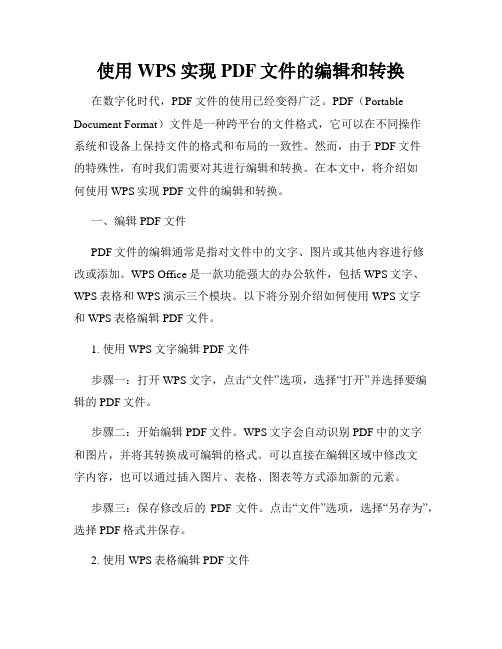
使用WPS实现PDF文件的编辑和转换在数字化时代,PDF文件的使用已经变得广泛。
PDF(Portable Document Format)文件是一种跨平台的文件格式,它可以在不同操作系统和设备上保持文件的格式和布局的一致性。
然而,由于PDF文件的特殊性,有时我们需要对其进行编辑和转换。
在本文中,将介绍如何使用WPS实现PDF文件的编辑和转换。
一、编辑PDF文件PDF文件的编辑通常是指对文件中的文字、图片或其他内容进行修改或添加。
WPS Office是一款功能强大的办公软件,包括WPS文字、WPS表格和WPS演示三个模块。
以下将分别介绍如何使用WPS文字和WPS表格编辑PDF文件。
1. 使用WPS文字编辑PDF文件步骤一:打开WPS文字,点击“文件”选项,选择“打开”并选择要编辑的PDF文件。
步骤二:开始编辑PDF文件。
WPS文字会自动识别PDF中的文字和图片,并将其转换成可编辑的格式。
可以直接在编辑区域中修改文字内容,也可以通过插入图片、表格、图表等方式添加新的元素。
步骤三:保存修改后的PDF文件。
点击“文件”选项,选择“另存为”,选择PDF格式并保存。
2. 使用WPS表格编辑PDF文件步骤一:打开WPS表格,点击“文件”选项,选择“打开”并选择要编辑的PDF文件。
步骤二:开始编辑PDF文件。
WPS表格同样会将PDF中的内容转换成可编辑的格式。
可以通过在单元格中修改文字或添加公式、图表等来进行编辑。
步骤三:保存修改后的PDF文件。
点击“文件”选项,选择“另存为”,选择PDF格式并保存。
二、转换PDF文件有时候,我们需要将PDF文件转换成其他格式,如Word文档、Excel表格或图片等。
WPS Office提供了快速、简便的转换功能。
1. 将PDF转换为Word文档步骤一:打开WPS文字,点击“文件”选项,选择“打开”并选择要转换的PDF文件。
步骤二:点击“文件”选项,选择“另存为”,选择Word文档格式并保存。
怎么在PDF上进行修改文字
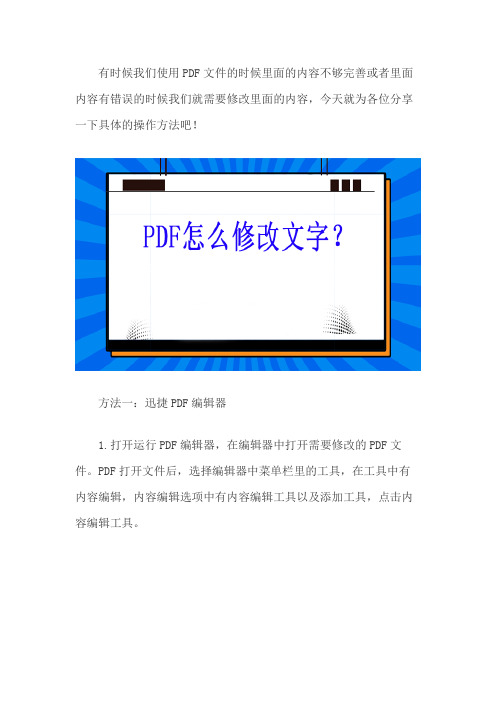
有时候我们使用PDF文件的时候里面的内容不够完善或者里面内容有错误的时候我们就需要修改里面的内容,今天就为各位分享一下具体的操作方法吧!方法一:迅捷PDF编辑器1.打开运行PDF编辑器,在编辑器中打开需要修改的PDF文件。
PDF打开文件后,选择编辑器中菜单栏里的工具,在工具中有内容编辑,内容编辑选项中有内容编辑工具以及添加工具,点击内容编辑工具。
2.点击内容编辑工具后,在内容编辑工具中有全部内容,仅文本,仅图像以及仅形状,点击仅文本,在页面中选中需要编辑文本内容。
3.在选中需要编辑的文本之后,点击鼠标右键,可以看到一个选项页面,选中最后一个就可以修改文本内容了。
4.也跟大家说一下怎么添加文字的吧,点击工具中内容编辑的添加工具,选择添加文本工具,然后去到文件中。
5.然后在文件中需要添加文字的地方点击添加文本框,在文本框中输入需要添加的内容。
方法二:PDF在线编辑器6.同时我们还可以使用PDF在线编辑器(2M内文件免费编辑)来修改文字,打开在线编辑,PDF文件的编辑工具在文档处理中,可以看到PDF编辑中有许多PDF编辑工具,文字工具就有三个,替换文字,添加文字以及删除文字。
今天小编就一一来为大家分享一下。
7.首先为大家分享一下替换文字工具。
把文件在在线编辑器中打开,在下方的文本框中输入需要替换的文字内容与要替换的内容,输入完成之后点击开始处理,这样文档的文字替换就完成了。
8.然后就是添加文字工具了,如果遇到PDF文件中的文本内容在制作的时候有遗漏或表达不完整,这样时候就需要添加文字进行补充了。
在文本框内输入添加的文本内容,然后下方还可以设置字体样式、字体大小以及字体颜色,文本在文件中的页面范围与位置,都设置好之后点击开始处理这样文档的文字就添加完成了。
9.接下来就是删除文字了,有遗漏文字的情况也就会有输入错误的时候,这个时候就需要把错误的文字删除了。
把需要删除的文字内容在文本框中输入然后点击开始删除,这样PDF文件中的文字就删除完成了。
如何使用AdobeAcrobat进行PDF文件编辑和处理
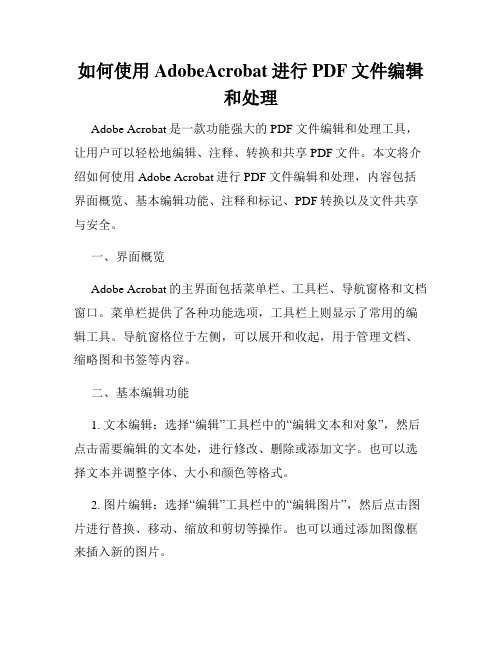
如何使用AdobeAcrobat进行PDF文件编辑和处理Adobe Acrobat是一款功能强大的PDF文件编辑和处理工具,让用户可以轻松地编辑、注释、转换和共享PDF文件。
本文将介绍如何使用Adobe Acrobat进行PDF文件编辑和处理,内容包括界面概览、基本编辑功能、注释和标记、PDF转换以及文件共享与安全。
一、界面概览Adobe Acrobat的主界面包括菜单栏、工具栏、导航窗格和文档窗口。
菜单栏提供了各种功能选项,工具栏上则显示了常用的编辑工具。
导航窗格位于左侧,可以展开和收起,用于管理文档、缩略图和书签等内容。
二、基本编辑功能1. 文本编辑:选择“编辑”工具栏中的“编辑文本和对象”,然后点击需要编辑的文本处,进行修改、删除或添加文字。
也可以选择文本并调整字体、大小和颜色等格式。
2. 图片编辑:选择“编辑”工具栏中的“编辑图片”,然后点击图片进行替换、移动、缩放和剪切等操作。
也可以通过添加图像框来插入新的图片。
3. 页面编辑:选择“编辑”工具栏中的“页面”选项,可以添加、删除或重新排序页面。
还可以合并多个PDF文件的页面,或将页面分割成多个文件。
三、注释和标记1. 批注工具:在工具栏中选择“评论”,可以使用各种批注工具,如标注、高亮、下划线、删除线和箭头等。
通过选中相应的文字或图片,可以添加相关的批注和注释。
2. 标签和书签:使用导航窗格中的“标签”选项,可以添加书签来标记重要页面或内容。
书签可以帮助用户快速定位到指定的页面,并可以通过拖拽进行排序和管理。
3. 文本识别和标记:选择“工具”菜单中的“识别文本”选项,可以将扫描或图像格式的PDF文件转换为可编辑的文本。
然后可以对文本进行复制、删除或修改等操作。
四、PDF转换1. 导出PDF文件:选择“文件”菜单中的“导出为”选项,可以将PDF文件另存为其他格式,如Microsoft Word、Excel或PowerPoint等。
这样可以方便地编辑和修改PDF文件中的内容。
PDF文件怎么修改内容的技巧

谢谢观看!
文章来源:捷速PDF编辑器官网
11 醉翁亭记
1.反复朗读并背诵课文,培养文言语感。
2.结合注释疏通文义,了解文本内容,掌握文本写作思路。
3.把握文章的艺术特色,理解虚词在文中的作用。
4.体会作者的思想感情,理解作者的政治理想。一、导入新课范仲淹因参与改革被贬,于庆历六年写下《岳阳楼记》,寄托自己“先天下之忧而忧,后天下之乐而乐”的政治理想。实际上,这次改革,受到贬谪的除了范仲淹和滕子京之外,还有范仲淹改革的另一位支持者——北宋大文学家、史学家欧
此五物之间,岂不为六一乎?”写作背景:宋仁宗庆历五年(1045年),参知政事范仲淹等人遭谗离职,欧阳修上书替他们分辩,被贬到滁州做了两年知州。到任以后,他内心抑郁,但还能发挥“宽简而不扰”的作风,取得了某些政绩。《醉翁亭记》就是在这个时期写就的。目标导学二:朗读文章,通文
pdf怎么编辑修改内容
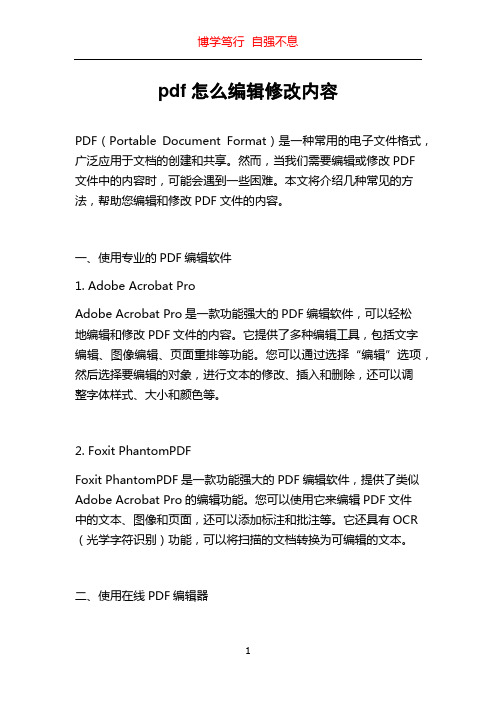
pdf怎么编辑修改内容PDF(Portable Document Format)是一种常用的电子文件格式,广泛应用于文档的创建和共享。
然而,当我们需要编辑或修改PDF文件中的内容时,可能会遇到一些困难。
本文将介绍几种常见的方法,帮助您编辑和修改PDF文件的内容。
一、使用专业的PDF编辑软件1. Adobe Acrobat ProAdobe Acrobat Pro是一款功能强大的PDF编辑软件,可以轻松地编辑和修改PDF文件的内容。
它提供了多种编辑工具,包括文字编辑、图像编辑、页面重排等功能。
您可以通过选择“编辑”选项,然后选择要编辑的对象,进行文本的修改、插入和删除,还可以调整字体样式、大小和颜色等。
2. Foxit PhantomPDFFoxit PhantomPDF是一款功能强大的PDF编辑软件,提供了类似Adobe Acrobat Pro的编辑功能。
您可以使用它来编辑PDF文件中的文本、图像和页面,还可以添加标注和批注等。
它还具有OCR (光学字符识别)功能,可以将扫描的文档转换为可编辑的文本。
二、使用在线PDF编辑器如果您不想安装任何软件,或者只需要进行一些简单的编辑,那么在线PDF编辑器可能是一个不错的选择。
以下是一些常见的在线PDF编辑器:1. SmallpdfSmallpdf是一款功能齐全的在线PDF编辑器,可用于编辑和修改PDF文件的内容。
它提供了多种编辑工具,包括文本编辑、图像编辑、页面编辑等。
您只需要上传您的PDF文件,然后选择要进行的编辑操作,即可轻松完成编辑。
2. SejdaSejda是另一款强大的在线PDF编辑器,提供了一系列的编辑工具。
您可以使用它来编辑PDF文件中的文本、图像和表格等。
它还支持合并和拆分PDF文件,以及添加水印和页眉页脚等功能。
三、使用PDF转换工具如果您只需要提取PDF文件中的文本,然后在其他程序中进行编辑,那么可以使用PDF转换工具将PDF文件转换为可编辑的格式,如Word或文本文件。
PDF文件怎么修改内容?用电脑修改PDF内容的方法
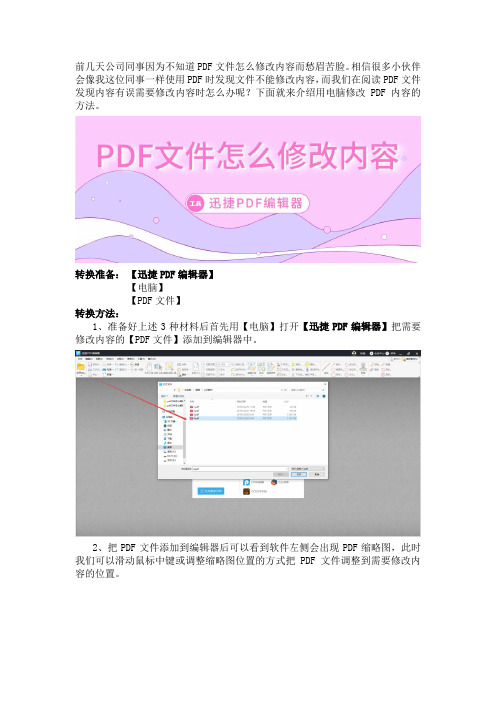
前几天公司同事因为不知道PDF文件怎么修改内容而愁眉苦脸。
相信很多小伙伴会像我这位同事一样使用PDF时发现文件不能修改内容,而我们在阅读PDF文件发现内容有误需要修改内容时怎么办呢?下面就来介绍用电脑修改PDF内容的方法。
转换准备:【迅捷PDF编辑器】
【电脑】
【PDF文件】
转换方法:
1、准备好上述3种材料后首先用【电脑】打开【迅捷PDF编辑器】把需要修改内容的【PDF文件】添加到编辑器中。
2、把PDF文件添加到编辑器后可以看到软件左侧会出现PDF缩略图,此时我们可以滑动鼠标中键或调整缩略图位置的方式把PDF文件调整到需要修改内容的位置。
3、接着可以看到导航栏有很多种编辑文件的方式,我们这里以PDF修改文本内容为案例选择其中的【编辑内容】功能,点击文本出现光标后就可以修改文本了。
4、最后点击首行菜单栏的【打开】按钮下的【另存为】功能在保留源文件的情况下把修改后的PDF文件根据自定义路径保存到电脑上。
5、文件另存好后打开PDF源文件和修改后的文件对比可以发现我们需要添加的片段已经添加好了。
以上就是用【迅捷PDF编辑器】给PDF文件添加文本以修改内容的方法了。
其实你还可以根据需要用编辑器删减文字,添加或删减图像等方式对PDF文件的内容进行修改。
希望上述PDF修改内容的方法可以帮助到你。
- 1、下载文档前请自行甄别文档内容的完整性,平台不提供额外的编辑、内容补充、找答案等附加服务。
- 2、"仅部分预览"的文档,不可在线预览部分如存在完整性等问题,可反馈申请退款(可完整预览的文档不适用该条件!)。
- 3、如文档侵犯您的权益,请联系客服反馈,我们会尽快为您处理(人工客服工作时间:9:00-18:30)。
如何修改PDF文件内容?
要修改PDF文件,一般用二个软件。
其一是用Adobe Acrobat 专业版;二是Foxir PDF Editor。
现介绍用Adobe Acrobat修改PDF文件的方法:你先用Adobe Acrobat 专业版打开PDF文件,依次点击“工具”—“高级编辑工具”—“TouchUp文本工具(T)”,然后你用鼠标点击需要编辑的地方,就会出现一个长方形边框,在这个框内,你把光标移到需要编辑的位置,输入文字即可。
如果你需要改变字体、大小和颜色,可选中文字你再用鼠标右键点击一下,这时会弹出一个对话框,点击“属性”,再在弹出的对话框中的“文本”栏里的“字体大小”的“填充”栏里选择你需要的。
1、Adobe Acrobat
通常我们所使用的PDF浏览工具是Adobe 公司对PDF文件进行浏览的工具软件,属于免费软件,而Adobe Acrobat 是Adobe公司开发的PDF商业软件,类似于微软的Office,是要收费的,价格据说很贵。
其中的Adobe Designer组件可以很方便,直观的进行PDF文件内容的修改,具体使用方法这里就不作讨论了。
Adobe Acrobat较新的版本是7.0,在公司“常用软件-办公软件”里有,计算机配置较高的用户如果感兴趣可以安装试用一下,软件对计算机要求较高,配置低的电脑安装了会影响电脑运行速度。
2、第三方软件
这里要介绍的第三方软件是Foxit PDF Editor<SCRIPT type=text/javascript></SCRIPT><SCRIPT src="/pagead/show_ads.js" type=text/javascript></SCRIPT>,版本号1.2,软件在公司“常用软件-工具软件”里,这是一个绿色软件,体积小巧,不需要安装,直接运行就可以使用了。
虽然没有Adobe Acrobat 强大的PDF编辑功能,但仅仅编辑PDF内容也绰绰有余。
电脑配置较差,但有兴趣修改PDF文件的话,这个软件是不错的选择。
